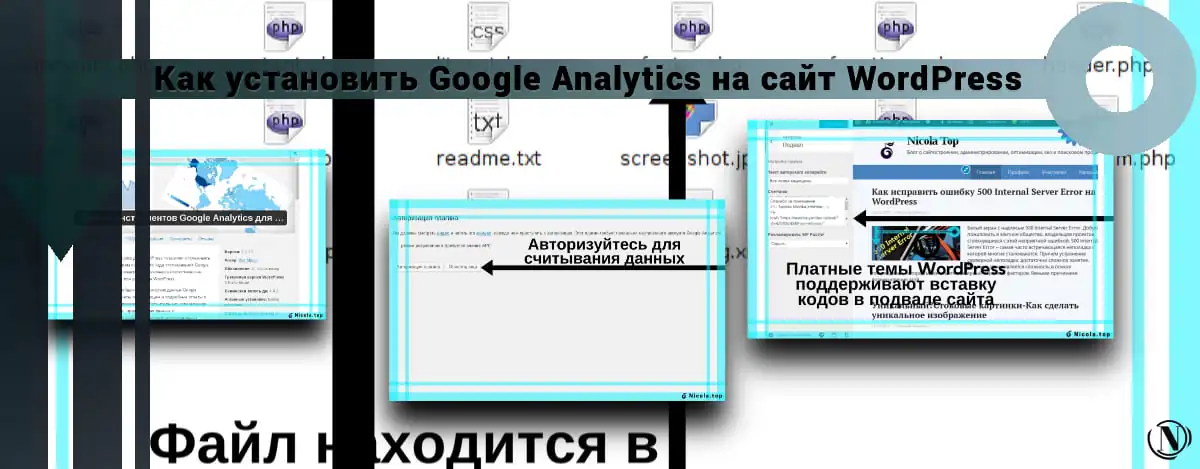Ajouter une image à une page WordPress

Bonjour à tous, dans ce tutoriel je vais vous dire comment ajouter des images (images) aux pages et articles dans WordPress. Les méthodes pour ajouter une image à une page ou à un article ne sont pas différentes. Mais il existe plusieurs options pour télécharger des images sur votre site. Avec ces exemples, vous pouvez ajouter une image à votre message et ajouter une vignette à votre message.
Il existe trois manières d’ajouter une image à une page ou un article WordPress :
- Sélectionnez une image de la galerie qui y a déjà été précédemment chargée.
- Télécharger en utilisant un lien d'un autre site (source).
- Télécharger depuis l'ordinateur.
Mais je vous recommande de préparer vos images avant de les télécharger sur le site. J'en parlerai plus en détail à la fin de l'article.
Le contenu de l'article :
Comment ajouter des images à une page dans WordPress
Vous devez d'abord ouvrir la page ou poster dans l'éditeur, celle à laquelle vous souhaitez ajouter une image. Cliquez ensuite sur Ajouter un fichier multimédia.

Télécharger une image depuis un ordinateur
1. Ensuite, cliquez sur le bouton Telecharger des fichiers.

2. Vous verrez la fenêtre suivante, cliquez ici sur Sélectionnez les fichiers.

3. Trouvez maintenant sur votre ordinateur l'image que vous souhaitez insérer dans le post. Une fois que vous avez choisi celui que vous voulez, cliquez sur Ouvrir.

4. Le fichier image est chargé, vous devez maintenant insérer l'image sur la page ou la publication. Pour cela, cliquez sur le bouton Intégrer dans la page. Enregistrez vos modifications en actualisant la page.
Une fois les actions terminées, l'image sera ajoutée et enregistrée sur la page ou la publication.
Attention : dans la fenêtre de sélection des images téléchargées, il est possible de modifier des caractéristiques importantes. Considérons-les ci-dessous.
- Pressage Éditer, la fenêtre de l'éditeur d'images s'ouvrira. Dans lequel vous pouvez modifier l'échelle de l'image ou modifier la taille (recadrage).
- Supprimer une image en cliquant sur effacer, l'image disparaîtra définitivement du site.
- Le champ pour changer le titre, un point important - le titre doit être différent du nom du fichier et de l'attribut alt.
- Ajoutez une légende sous l'image. La possibilité de spécifier une petite légende sous l'image, qui sera affichée dans le post.
- Un champ de description alt, un champ obligatoire pour améliorer l'optimisation de la publication et de l'image sur les moteurs de recherche.
- Brève description de l'image. Ici, nous indiquons une petite description de l'image.
- L'alignement de l'image peut être aligné avec l'habillage du texte (à gauche, à droite ou au centre).
- La zone de lien, par défaut, l'image est liée au fichier multimédia, pour que cela ne se produise pas, il est préférable de choisir non.
- La taille de l'image à insérer dans un article ou une page. Il existe plusieurs propriétés, généralement il y en a 3. Ce sont des vignettes, des images moyennes et complètes. Ces propriétés sont responsables de l'affichage de la taille de l'image.
- Bouton pour insérer une image.
Charger une image depuis un autre site
Pour insérer une image d'un autre site, procédez comme suit :
- Le principe d'insertion est le même. Ouvrez la page ou la publication où vous souhaitez intégrer l'image.
- appuyer sur Ajouter un fichier multimédia.
- Ensuite, cliquez sur Coller depuis le site et coller l'urlavec (lien) vers l'image dans le champ.
- appuyer sur Intégrer dans la page, puis actualisez votre page ou votre publication.

Quelques étapes suffisent pour insérer une image sur une page ou un article.
Recommandations supplémentaires: avant de télécharger une image sur votre site. Soignez l'optimisation au préalable, uploadez sur le site des images aux tailles requises (qui correspondront à la taille de vos blocs sur le site). Assurez-vous de compresser l'image avant de la télécharger. N'utilisez pas de formats d'image lourds comme le png.
J'espère que cette instruction vous sera utile, dans les instructions suivantes nous parlerons des catégories et des balises dans WordPress, laissez vos souhaits dans les commentaires.
Lire cet article :
Merci d'avoir lu : SEO HELPER | NICOLA.TOP